Sådan skjuler eller viser du menulinjen automatisk i OS X El Capitan

Windows-brugere har mulighed for at skjule proceslinjen, men menulinjen i OS X er en konstant tilstedeværelse. Dette er ikke nødvendigvis dårligt, fordi menulinjen ikke virkelig tager op så meget plads. Hvis du vil skjule det, kan du nu.
RELATED: Få adgang til skjulte valg og oplysninger Med din Macs valgnøgle
Menulinjen er ret alsidig. Du kan tilføje nye kontroller til den, få adgang til flere muligheder ved hjælp af "Option" -tasten, og endda flytte menulinjeikonerne rundt ved at holde tasten "Kommando" nede.
Det er vigtigt at bemærke, at hvis du vil udnytte dette funktion, skal du først opgradere din OS X-installation til 10.11 El Capitan, som tilføjer et par gode nye funktioner. En af disse nye funktioner, der ikke har fået en masse dækning, er evnen til at skjule og vise menulinjen, en grundstøtter ikke kun i OS X, men Mac'er generelt går tilbage til de tidligste versioner af Mac System.
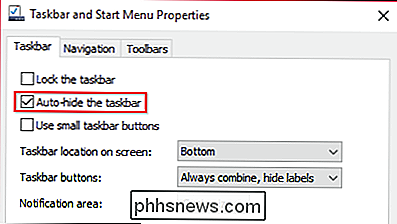
Windows-brugere har været i stand til automatisk at skjule proceslinjen siden Windows 95, Mac-brugere har ikke.
Meningen er dog, at menulinjen altid forbliver uanset hvad du laver på din Mac (medmindre du er visning af en video fuld skærm eller afspilning af et spil). Selv om det ikke nødvendigvis optager et ton lodret rum, ville det være rart, hvis du kunne få det hele, som du nu kan.
For at automatisk skjule og vise menulinjen skal du først åbne Macens systemindstillinger og klik på "Generelle" indstillinger. Ikke meget har ændret sig siden Yosemite, men der er tilføjelse af en ny funktion lige under den mørke menulinje indstilling.
Denne nye mulighed "Skjul automatisk og vis menulinjen" vil, når den kontrolleres, gøre lige som den siger.
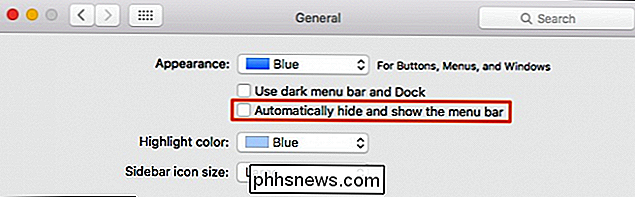
Den nye mulighed, som findes under den mørke menupunkt, er ret ligefrem og selvforklarende.
Så markér feltet, og du vil se, at menulinjen straks trækker sig tilbage til toppen af skærmen.
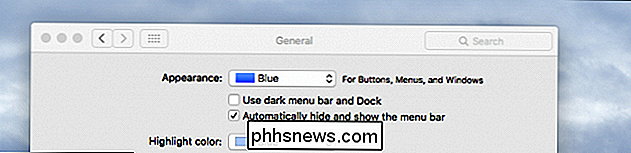
Øverst på vores skærm på vores Mac, sans menulinjen.
For at få det tilbage, skal du bare flytte din peger til den øverste skærmkant, og den vises magisk igen. Flyt dig musemarkøren væk, og menulinjen forsvinder igen. Hvis du ikke kan lide denne funktion, skal du blot gå tilbage til de generelle indstillinger og fjerne markeringen i feltet.
Vi håber du fandt disse oplysninger nyttige. Hvis du har noget, du gerne vil tilføje, f.eks. En kommentar eller et spørgsmål, skal du forlade din feedback i vores diskussionsforum.

Hvilken Windows-konto bruges af systemet, når ingen er logget ind?
Hvis du er nysgerrig og lærer mere om, hvordan Windows opererer under emhætten, så kan du undre dig selv om, hvilken " konto "aktive processer kører under, når ingen er logget ind i Windows. Med det i tankerne har dagens SuperUser Q & A-indlæg svar på en nysgerrig læser. Dagens Spørgsmål og Svar session kommer til os med venlig hilsen af SuperUser-en underafdeling af Stack Exchange, en community-driven gruppe af Q & A-websteder.

Sådan ændrer du IOS 10's lommelygteintensitet
Med iOS 10 kan du endelig justere lommelygtenes intensitet, så du ikke brænder dine øjne. Det er virkelig nemt at gøre-her er hvordan. For det første afhænger dette tip af en genvejstast, så det virker ikke, hvis din enhed ikke har 3D Touch. Du skal bruge en iPhone 6S eller nyere til at bruge den. For at indstille intensiteten på lommelygten, skal du først skrue op fra bunden af din enhed for at få adgang til Kontrolcenter.



